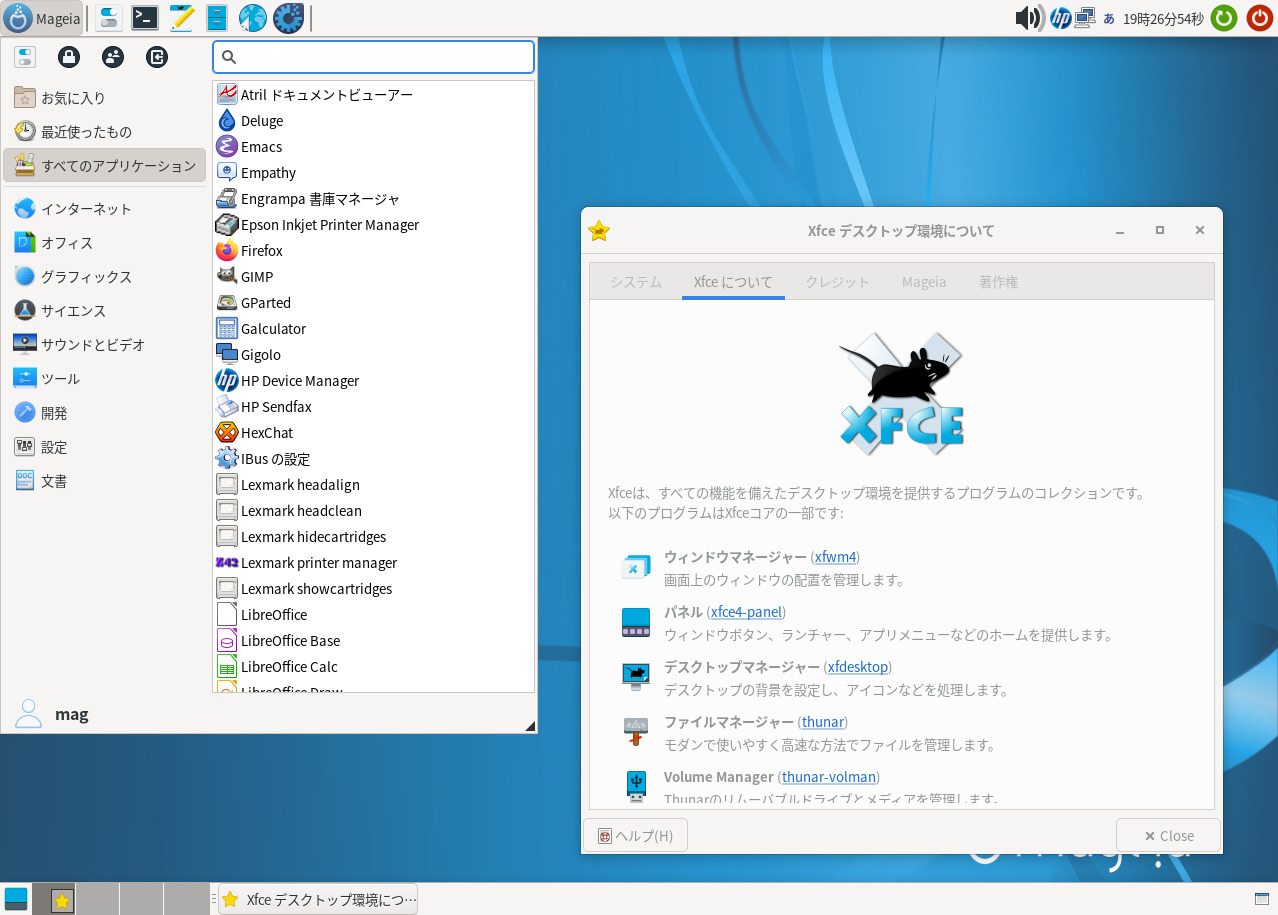
そろそろ Magia 9 のリリースがチラつくころではないかと思いますので、今更感はありますが、Mageia 8 について日本語入力までの確認をしておきたいと思います。
特に蘊蓄などはありませんので、ご了承ください。
Mageia 8 Xfce のデスクトップ
以下の映像は、VirtualBox(Ver.6.1.32)にて起動・メニューなどの操作や日本語入力のパフォーマンス確認を行いました。
なお、メモリの割当は2GBに設定しています。
Mageia 8 Xfce について
用意されているデスクトップ環境は、Plasma(64bit)、GNOME(64bit)、Xfce(64bit,32bit)があります。
今回は Xfce デスクトップ環境である「Mageia-8-Live-Xfce-x86_64.iso」ファイルを利用して、インストールを行いました。
ダウンロード
公式サイト(日本語)
ダウンロードページ(日本語)
https://www.mageia.org/ja/downloads/prerelease/
ページ下部にあるダウンロードリンクから、希望する iso ファイルをダウンロードします。
インストール用メディアの作成について
上記のダウンロードページに注意書きがあります。
Linux 上におきましては、Unetbootin はサポートされていませんとのことです。
Windows におきましては、Rufus、Win32 Disk Imager、WinImage、Etcher が使えるようですが、Rufus、Win32 Disk Imager は若干注意があるようで、WinImage、Etcher を利用するのが良いみたいです。
詳しくは、英語ですが以下を参照してください。
https://wiki.mageia.org/en/Dump_Mageia_ISO_on_a_USB_flash_drive_-_Alternative_tools
インストールについて
本来は上記にありますようにインストール用の USB メモリなどを作成し、そこから起動・インストールしますが、ここでは VirtualBox でインストールした手順の流れを GIF アニメ化しています。
工程が多いようですが、特に難しいこともなく基本的にはデフォルトで進めていけました。
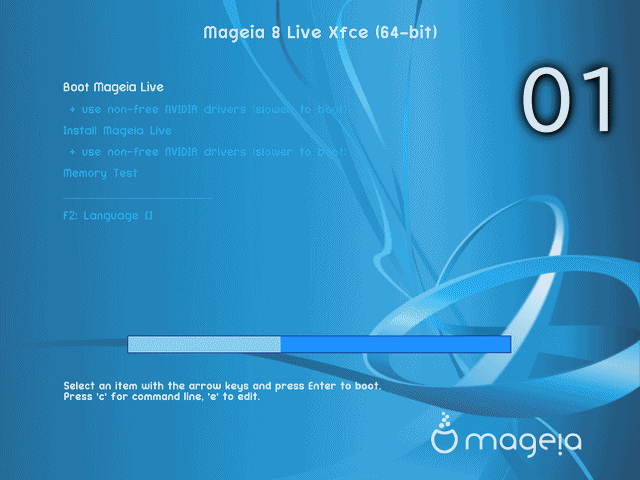
※ここでのインストールは、パソコン搭載のハードディスクを初期化する方法になりますので、実際に試される方はご注意ください。
再起動後
ユーザー設定がありました。
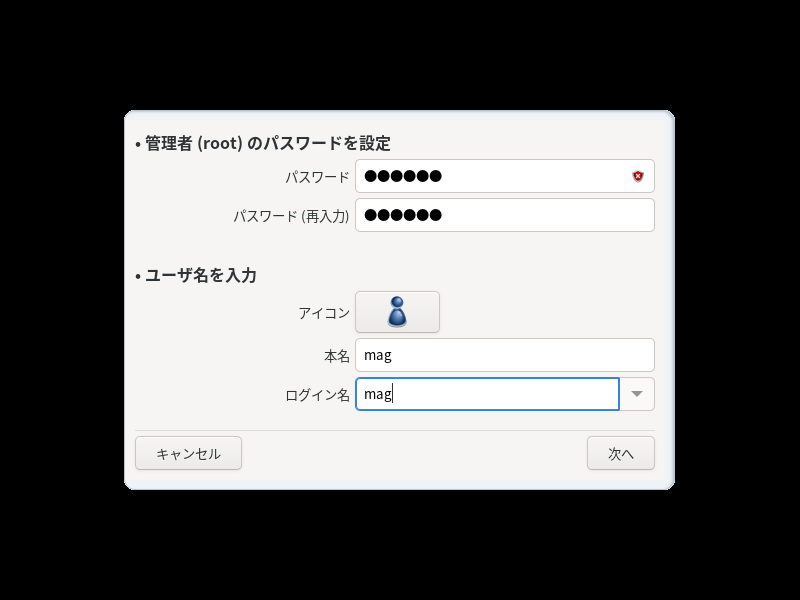
日本語入力について
日本語入力の設定は、特に必要がありませんでした。

まとめ
Mageia 8 Xfce インストール
今回は、「Mageia-8-Live-Xfce-x86_64.iso」を利用
ダウンロード
公式サイト「ダウンロード Mageia 8」(日本語)より
インストールと日本語入力について
インストールの手順は多めですが、ほぼ流れに沿ってすすめるだけです。
日本語入力の設定等は不要です。


コメント